スマホだけで簡単にminecraftサーバーを立てる/MiRm

無料でminecraftサーバーが建てれます。バニラサーバーであれば十分だと思います。
特徴
・無料で使える
・有料バージョンなし
・延長すればいつまでも使える
・Java/iOS/Android/Windows10対応
・FTP対応
サーバーの立て方
こちらからサーバーを立てることができます。
サーバー名の設定・パスワードの設定
サーバー名・パスワードは覚えやすいものを設定してください。
サーバー種類の設定
Java版以外でサーバーを建てる場合はPocketmine-mp
Java版のサーバーの場合はCuberiteを選択してください。
開発途上ですがBDSも利用できます。
OPの設定
OPはサーバー管理人に必須です。
管理人のMinecraftでのユーザー名を入力してください。
ゲームモードの設定・ワールドの種類の設定
任意のモードを選んでください、
サーバーを作成を押すと作成完了です。
サーバーにログイン
サーバーにログインを押して、先程設定したサーバー名とパスワードを入力してログインしてください。
コントロールパネルからは
時間の延長・コンソール操作・サーバーの停止、起動などができます。
設定
Cuberiteのみ Cuberite 設定パネルのURLから設定が可能です。
ユーザー名・パスワードは先程設定したサーバー名・パスワードを入力してください。
右上のボタンからサーバー設定に移動できます。
アップデート・FTPの有効化・バックアップ・復元・サーバーリストへ掲載・スターテスページへのリンク・サブコントロールパネルの設定(URLを知っていれば誰でもサーバーを設定できるようになる設定です。)・サーバーの削除・フィードバック
プラグインの設定などはFTPから行ってください。
サーバーの入り方
アドレスはx.mirm.jp(2020/5/29時点)
ポートはMinecraftサーバーポートの右の5桁の数字を入力してください。
Java版の場合(XXXXXはポート番号)はx.mirm.jp:XXXXX
という形で入力してください。それ以外はポートのところにポート番号を入力すれば大丈夫です。
FTP接続のやり方
今回はFileZillaで説明します。
iOSの場合 FTPManager – Free
Androidの場合 TurboFTP
サーバー設定でFTPの有効化をしておいてください。
開いたら ファイル>サイトマネージャー>新しいサイトで入力していきます。
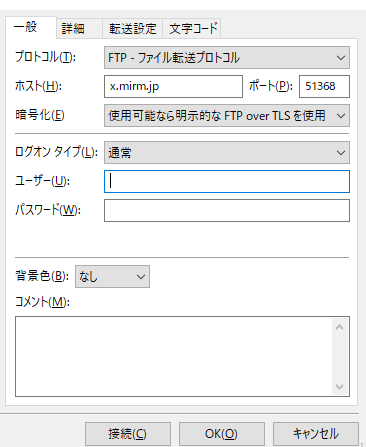
ユーザー・パスワードは先程設定したサーバー名・パスワードを使用してください。
ホストはx.mirm.jp(2020/5/29時点)
ポートはMinecraftサーバーポートの右の5桁の数字を入力してください。
これで接続が完了です。
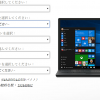
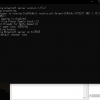
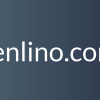


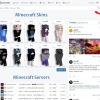
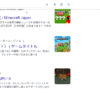
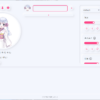
ディスカッション
コメント一覧
まだ、コメントがありません